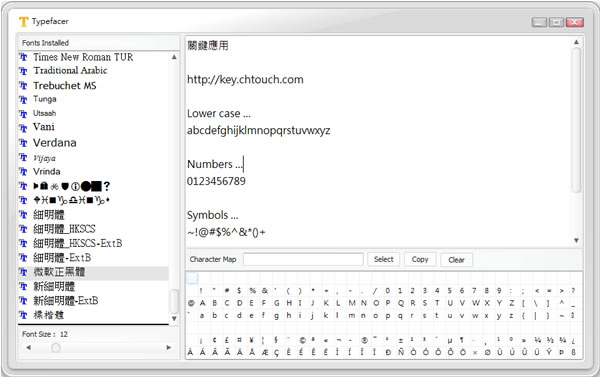
進行美工時,若有需要應用到字體字型,可以來使用 Typefacer 這套相當簡單的字型預覽工具,可以直接輸入所要預覽的文字或句子,然後從已安裝的字型清單中點選要使用的字型來呈現所輸入的文字樣貌。
如何使用Typefacer?
1.完成安裝開啟 Typefacer 後,便會直接列出電腦系統內所有已安裝的字型。
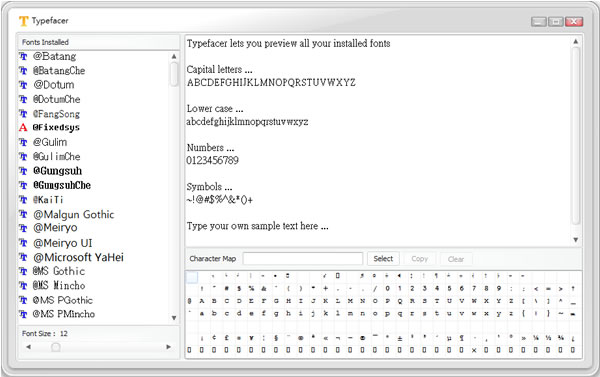
2.可在輸入框中輸入要預覽的文字,然後點選左側欄的字型。
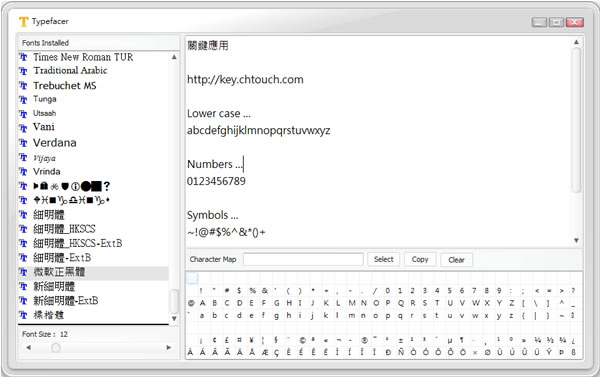
- Typefacer
- 版本:1.0
- 語言:英文
- 性質:免費
- 適用:Windows
- 官方網站:http://www.cybia.co.uk/typefacer.html
- 下載:按我下載